Come Aggiungere un Altro Account Google su Android
Non è una cosa così strana dover utilizzare due o più account con un telefono Android. Basti pensare alle mail, alla gestione dei documenti su Google Drive, agli acquisti di applicazioni e prodotti online tramite Google Wallet. Per dire, se si utilizzano due diverse mail, una personale e una per lavoro, è molto comodo avere due diversi account nello stesso dispositivo: si evita di confondere i due ambiti, e si possono disabilitare le notifiche di lavoro quando si è a casa, e quelle private quando si è in ufficio. Non è difficile aggiungere un altro account Google su Android, basta sapere come fare. Ed è appunto quello che vedremo in questa guida, il modo di aggiungere un secondo (e un terzo, e così via) account su tablet e smartphone Android.
Aggiungere un account Google su Nexus
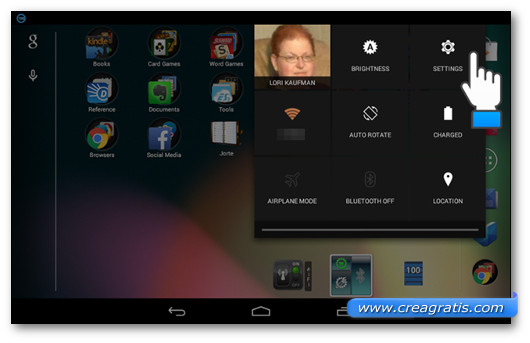
Le foto di questa guida si riferiscono a un Nexus 7, ma valgono per tutti i dispositivi android con un’interfaccia non troppo modificata o personalizzata. In linea generale, la gestione degli account di un dispositivo si trova nelle impostazioni del telefono o del tablet. Quindi, dopo aver trascinato in basso la barra delle notifiche, si deve toccare l’icona “Impostazioni”, quella che somiglia a un ingranaggio.
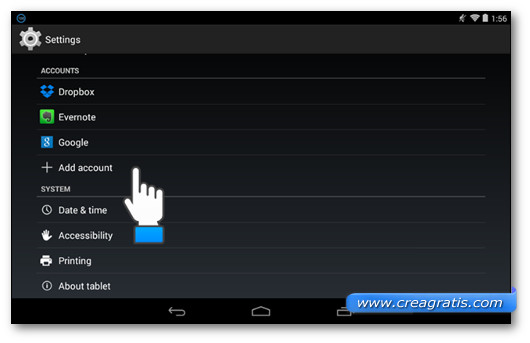
Si cerca quindi nella sezione “Account” la voce “Aggiungi”. La finestra che si apre permette di scegliere la tipologia di account da aggiungere al proprio telefono, tablet o smartphone: scegliamo “Google”. Va notato che questa procedura può essere ripetuta più volte, anche per creare account multipli di altri servizi.
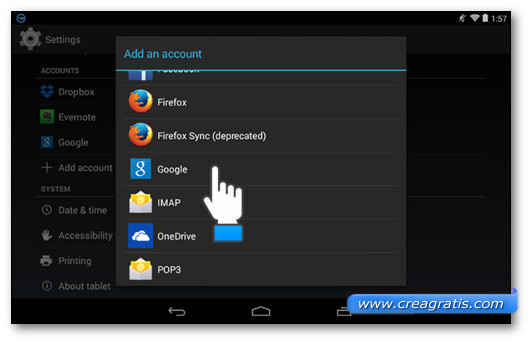
Comunque, dopo aver selezionato Google si apre una maschera simile a quella visibile durante la prima accensione di uno smartphone Android: è possibile decidere di utilizzare un account Google esistente oppure crearne uno nuovo sul momento. Scegliamo “Esistente”, e procediamo.
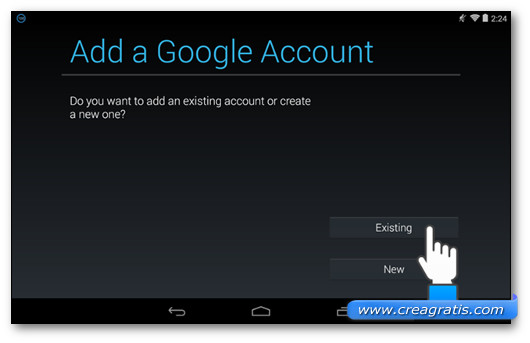
Inseriamo quindi l’indirizzo mail dell’account da aggiungere, e la password corrispondente. E poi continuiamo.
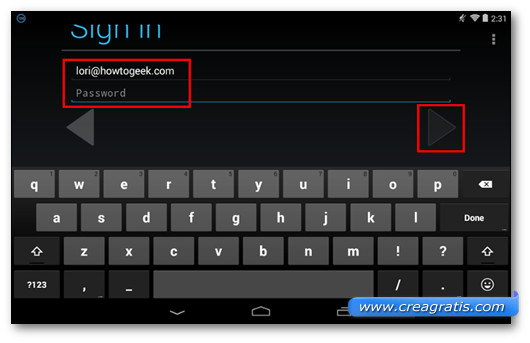
Ovviamente dobbiamo dare l’assenso alla politica di riservatezza di Google, e a tutti i termini di servizio delle varie applicazioni della grande G. Se per qualche motivo non intendiamo acconsentire, beh, è il momento di interrompere l’aggiunta dell’account. Altrimenti tocchiamo “Ok” per continuare.
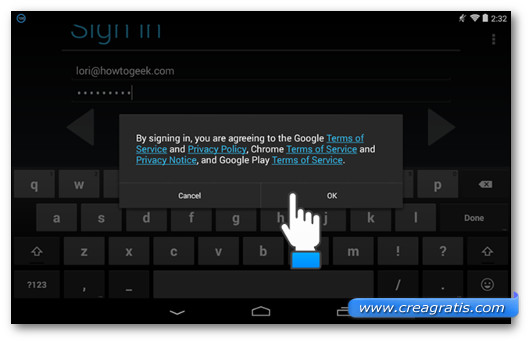
Aspettiamo che il telefono o il tablet si connettino ai server di Google e portino a termine l’autenticazione del nuovo account.
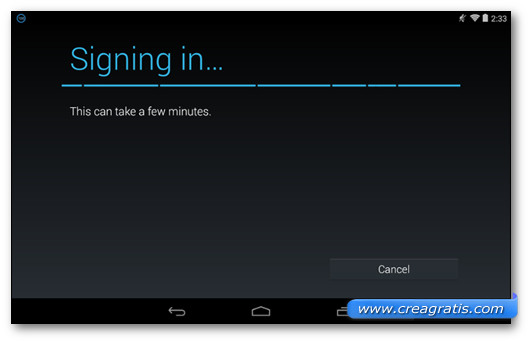
Finita l’autenticazione ci viene chiesto se desideriamo o meno ricevere mail pubblicitarie da parte di Google Play.
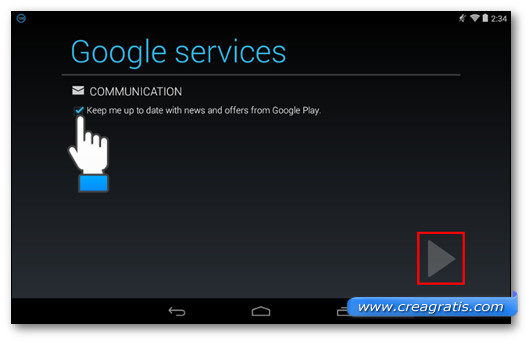
Personalmente non ho mai ricevuto alcuna mail di spam da parte di Google, quindi penso si possa spuntare tranquillamente l’opzione. In ogni caso, che la si spunti oppure no, è possibile concludere l’aggiunta dell’account sul dispositivo.
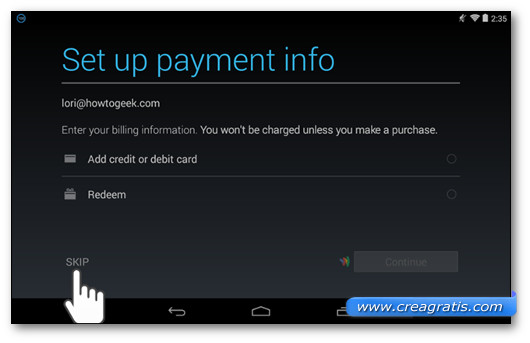
La scelta successiva riguarda il metodo da utilizzare per pagare le applicazioni, la musica, i video, i libri e le riviste su Google Play. Si può ovviamente inserire i propri dati, oppure decidere di saltare a piè pari questa parte. Penso che, normalmente, sia meglio acquistare i prodotti di Google sempre dallo stesso account per non correre il rischio di spendere due volte per la stessa cosa. Quindi consiglio di saltare questa parte.
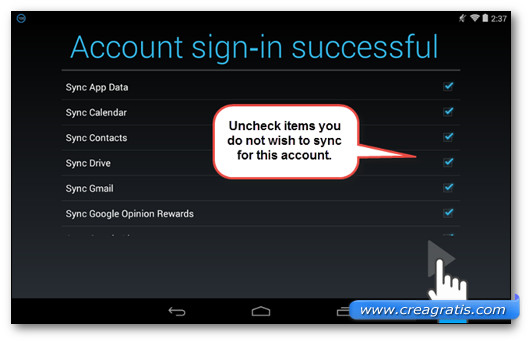
Finita la configurazione dell’account si ottiene una finestra nella quale vengono mostrate le varie app installate sul telefono e la possibilità di abilitare o meno la sincronizzazione automatica.
Aggiungere un altro account Google su un Samsung
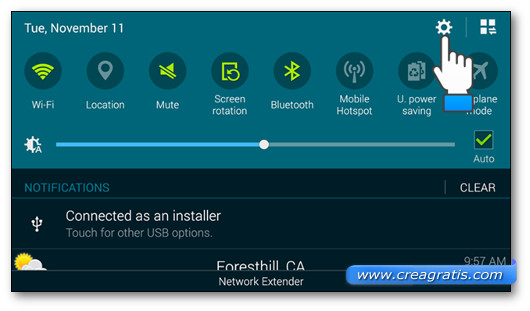
Sui telefoni e sui tablet Samsung la procedura è simile ma non identica. Si comincia sempre selezionando le impostazioni dalla barre delle notifiche, anche in questo caso.
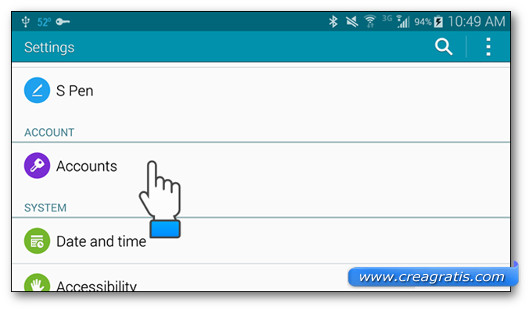
Ma la voce “Aggiungi Account” è nascosta. Prima bisogna toccare “Account”.
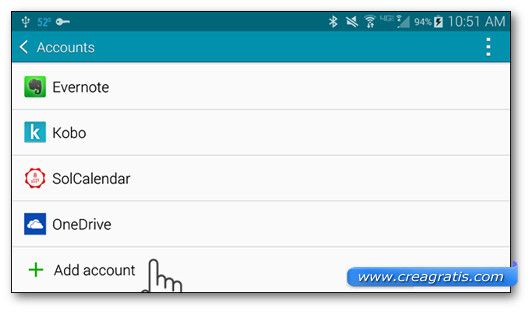
E solo poi cercare, nella nuova schermata, il comando “Aggiungi account”.
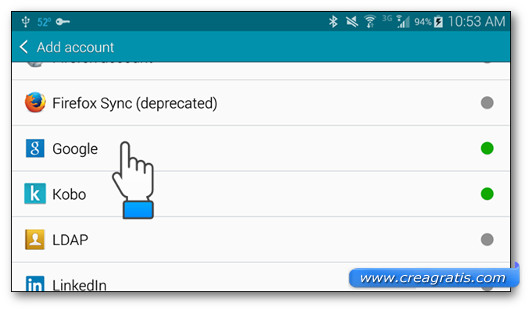
Gli account già presenti su smartphone e tablet hanno a fianco un pallino verde: si può comunque selezionare Google per aggiungere un secondo account sul telefono. Il resto della procedura è identico a quanto riportato per i dispositivi Nexus nella prima parte di questa guida.
Aggiungere un altro account da Gmail
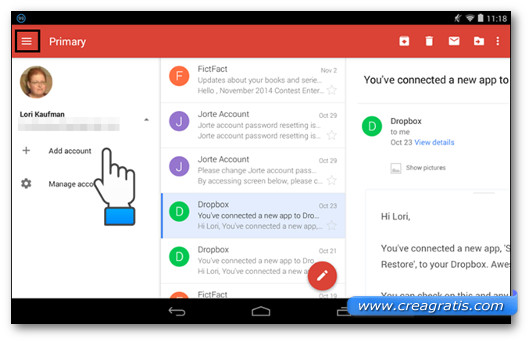
C’è infine un altro modo ancora per aggiungere un altro account Google su Android: usare l’app di Gmail. Usando il menù sulla sinistra è possibile trovare la voce “Aggiungi Account”.
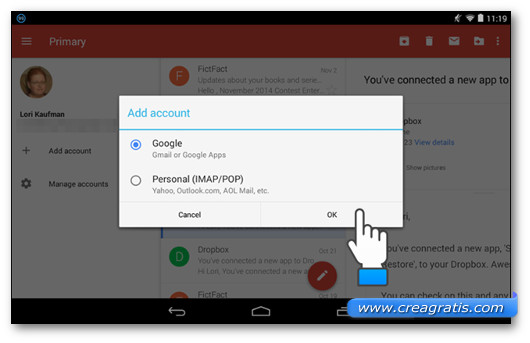
Dopo averlo toccato si tratta solamente di decidere che tipo di account aggiungere, se una mail o proprio un account Google. Scegliendo “Google” si può, ovviamente, aggiungere un altro account al proprio telefono. La procedura è, da qui in poi, identica a quanto già visto.
